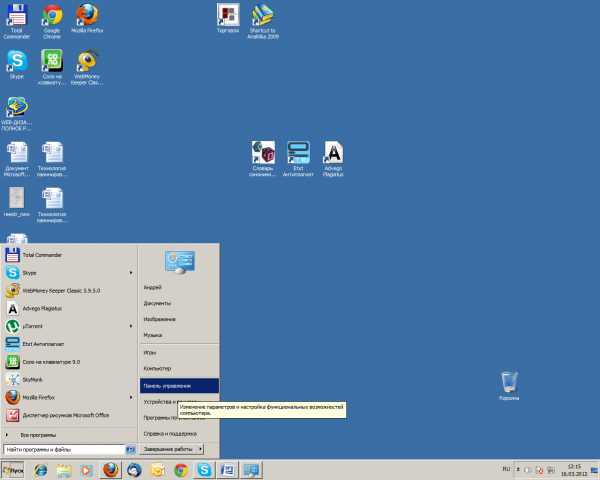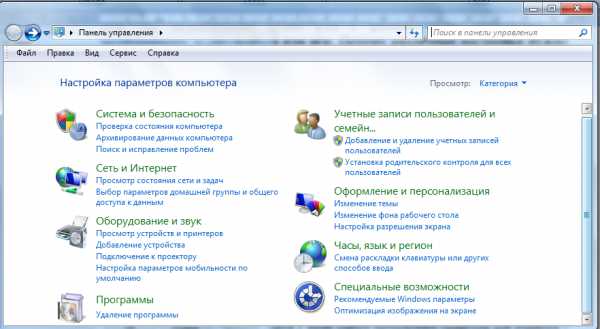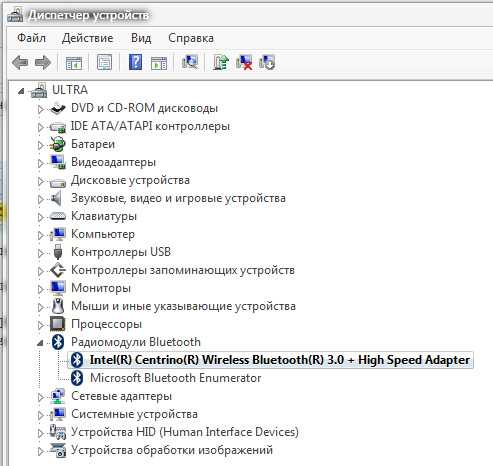Как записать файлы на диск cd-r windows 7
Записать файлы на диск
В этой статье мне хотелось бы написать вам о том, как можно записать файлы на диск средствами виндовс, не используя сторонних программ на подобии Nero или Ashampoo. Никаких хитростей здесь нет, все примитивно просто.
Записываем данные на диск :
1.Вставляем в дисковод чистый диск и ждем несколько секунд, дав системе прочитать диск и определить алгоритм дальнейших возможных действий. Когда диск будет определен, система покажет в соответствующем окошке его объем и примерную степень занятности.

2. Наводим мышь на диск, жмем правую кнопку мыши и выбираем пункт «Открыть». На экране появится окно, которое предложит два вида действий.
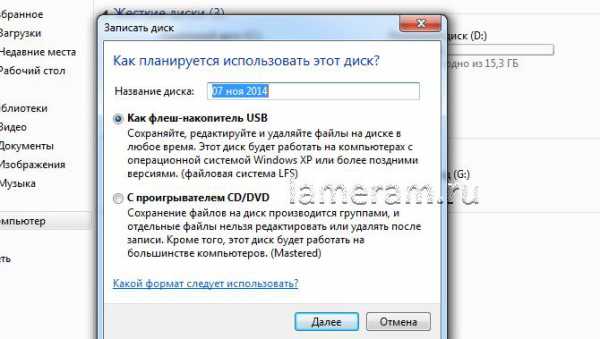
3. Вписываем имя, которое мы бы хотели задать диску и разбираемся в двух вариантах записи. Первый, «Как флеш-накопитель USB» означает, что на этот диск можно будет периодически добавлять файлы без полной перезаписи диска. Несмотря на удобство такого способа записи, здесь имеется минус, который заключается в том, что не каждый проигрыватель сможет потом прочитать этот диск.
 Второй, «С проигрывателем CD/DVDВ» означает, после записи файлов произойдет закрытие сессии Рё РїСЂРё следующем добавлении данных произойдет полное стирание РґРёСЃРєР°.В
4. Выбрав первый вариант, жмем «Далее». Появится окно, которой будет висеть несколько секунд (Форматирование). После этого диск откроется. В окне будет надпись, которая гласит о том, что для того что бы записать файлы на диск, достаточно просто перетащить их мышью.
Во время копировании информации на диск, не рекомендуется завершать процессы, открывать или закрывать различные программы. В зависимости от размера файла, процесс записи может проходить от нескольких секунд до нескольких минут. После этого диск можно вытаскивать из привода. Второй пункт записи проходит в том же порядке !
lameram.ru
Как добавить новые файлы на CD-R диск
В зависимости от используемого программного обеспечения, на уже записанный CD-R диск можно добавить новые файлы, если на нем еще есть свободное место.
В windows XP и более поздних версиях предоставляется встроенная возможность добавления (прожиг) файлов на CD-R диск. В некоторых случаях (windows 8, 7) эта функция спрашивает, хотите ли Вы закрыть CD после записи файлов. Закрытие диска делает невозможным дальнейшее добавление файлов, но позволяет прочесть его почти на любом устройстве (аудио плеере, стереосистеме), например, если это аудиодиск.
Запись дополнительных файлов на CD-R диск
Если диск не "закрыт", на него еще можно добавить новые файлы. Для этого поместите CD-R диск в ваш CD/DVD привод, откройте папку с его содержимым, скопируйте в нее новые файлы и нажмите кнопку «Записать на компакт-диск».
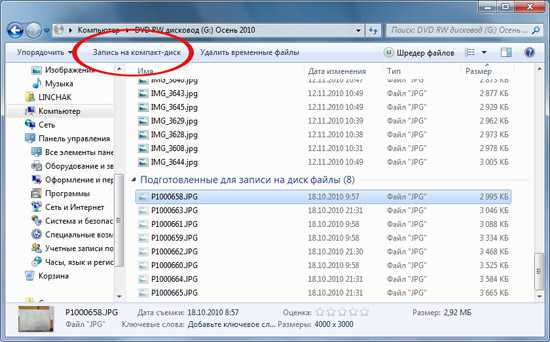
Кстати, знаю что такие статьи часто читают офисные работники, возможно Вас заинтересует монтаж пожарной сигнализации или другие виды охранных систем для обеспечения безопасности ваших данных на дисках и компьютерах.
Разное использование диска
В последних версиях windows, при вставке пустого CD-R диска в пишущий дисковод, появляется окно автозапуска, где можно выбрать способ прожига, просто записать файлы на диск, или создать аудио CD.

При выборе опции аудио CD создастся закрытый диск, который будет работать на домашней или автомобильной стереосистеме. Удобно, если у Вас старая стереосистема, которая не поддерживает формат MP3.
При выборе записи файлов на диск, откроется новое окно «Как планируется использовать этот диск?».
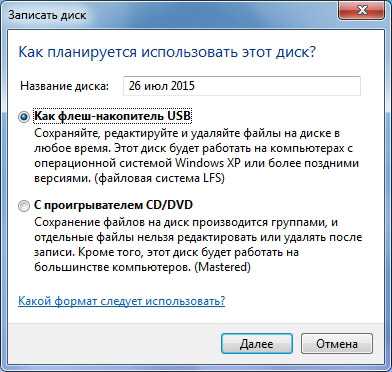
Первый вариант это использовать его «Как флеш-накопитель USBВ». Ртот СЃРїРѕСЃРѕР± РЅРµ работает СЃ CD-R дисками, понадобится CD-RW. Такая опция дает возможность пользоваться РґРёСЃРєРѕРј как обычной флэшкой, Р° именно сохранять, редактировать Рё удалять файлы РІ любое время.
Второй вариант «С проигрывателем CD/DVD» CD-R диск остается открытым, что позволяет добавлять на него файлы в более позднее время.
Совет: Если Вы используете стороннее программное обеспечение для записи файлов на диск, убедитесь, что Вы проверили все параметры перед записью. Также, не все программы сами спрашивают закрывать диск после прожига или нет, иногда нужно самому выбрать это в настройках.
Дата: 26.07.2015 Автор/Переводчик: Linchak
linchakin.com
Как записать файлы на диск
Рейтинг:   / 2 Подробности Категория: windows для чайников Опубликовано 14.02.2013 16:50 Автор: Admin Просмотров: 6822Сегодня мы с вами будем разбираться в такой штуке как записать файлы на диск.Звучит конечно смешно и вроде только ленивый сейчас не умеет записывать файлы на диск не важно какой простой cd или же dvd диск,суть одна.
Запись файлов на диск сейчас уже не такая актуальная тема как к примеру лет 7 назад,но всё же люди записывают на них или музыку или фильмы,спрос всё же на них есть,хоть и не большой.
Сейчас же удобнее купить флэшку и пользоваться ей ведь по скорости считыванию/записи информации диски уступают флэшкам и к тому же они более надёжны оптических дисков.
Как записать файлы на диск dvd/cd
Записать файлы на диск можно тоже несколькими способами-это стандартными средствами windows и сторонними программами.Скажу честно лично для меня удобнее пользоваться сторонними программами для записи оптических дисков так как стандартные средства,которые предусмотрены в ОС не так функциональны по сравнению с сторонними утилитами.К сторонним программам для записи можно отнести такие как Nero,Alcohol,UltraISO у и ещё много похожих и менее известных...Более актуально для записи файлов на диск будет использовать программу Nero так как она и для этого и создавалась и более понятна в использовании.
Запускайте программу(у меня 7 версия nero) и первым делом вам нужно будет выбрать тип диска-это может быть CD/DVD с данными или же с музыкой,картинками итп.
Вам нужно выбрать тот тип,который вы собираетесь записывать на диск думаю определить какой тип данных вы будете записывать у вас не составит труда.
Я буду записывать образ ОС windows 7 и поэтому я выбрал тип данных-это запись диска из файла образа.После выбора типа данных откроется окно выбора файла,который нужно будет записать,если вы будете записывать например музыку,то тут выбор файлов будет немного другой,но суть от этого не меняется.
Как только вы укажете файл для записи у вас появится окно с параметрами записи диска,то там ничего особого нет лишь нужно указать ваш привод в котором будет происходить запись и всего-то.
После того как вы всё проверили,выбрали и настроили,то можно нажимать кнопку запись,которая находится в правом нижнем углу окна параметров записи.После нажатия кнопки запись,начнётся запись ваших файлов на диск,в моём случае это файл образа.
Ну вот собственно и всё,что нужно знать для того чтобы записать файлы на диск.
xaker-it.ru